Conas tascanna dúblacha a bhaint in Outlook?
Uaireanta tarlaíonn tascanna dúblacha i Microsoft Outlook, a thagann le chéile agus a fhágann go mbíonn sé deacair sracfhéachaint a thabhairt ar an tasc ceart. San Airteagal seo, tabharfaimid isteach cúpla modh chun tascanna dúblacha a bhaint: is é ceann tascanna a shórtáil de réir ábhair agus ansin tascanna dúblacha a roghnú de láimh agus iad a scriosadh, agus an ceann eile tascanna dúblacha a bhaint leis an Kutools le haghaidh OutlookScrios Tascanna Dúblacha fóntais.
Bain tascanna dúblacha de láimh in Outlook
Bain tascanna dúblacha le Kutools for Outlook le roinnt cliceáil
|
Bain tascanna dúblacha in Outlook:
Gach tasc dúblach in Outlook a bhaint go tapa, Kutools le haghaidh Outlook's Tascanna Dúblacha is féidir le gné fabhar a dhéanamh duit. Kutools le haghaidh Outlook: le níos mó ná 20+ breiseán áisiúil Excel, saor in aisce le triail gan aon teorannú i gceann 60 lá. Íoslódáil agus bain triail as an triail saor in aisce anois!
|
Bain tascanna dúblacha de láimh in Outlook
Siúlfaidh an modh seo tú trí thascanna dúblacha a bhaint de láimh i Microsoft Outlook, agus déan mar a leanas le do thoil:
1. Oscail fillteán tascanna a mbainfidh tú tascanna dúblacha astu sa Tasc amharc.
2. Taispeáin gach tasc i liosta amharc:
- In Outlook 2010 agus leagan níos déanaí, cliceáil ar an Athraigh dearcadh > Mionsonraithe ar an Amharc Tab.
- In Outlook 2007, cliceáil ar an Amharc > Amharc Reatha > Liosta Mionsonraithe.
3. Athraigh an dearcadh reatha:
- In Outlook 2007, cliceáil ar an Amharc > Amharc Reatha > Saincheap an Amharc Reatha.
- In Outlook 2010 agus leagan níos déanaí, cliceáil ar an Féach ar na Socruithe cnaipe ar an Amharc Tab.
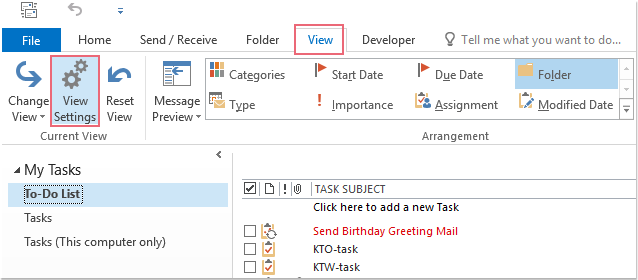
4. Sa Ardsocruithe Socruithe bosca dialóige, cliceáil le do thoil ar an Sórtáil cnaipe, agus sa bhosca dialóige Sórtáil amach, roghnaigh an ábhar ó na Míreanna a shórtáil de réir liosta anuas, ansin cliceáil OK cnaipe, féach ar an scáileán:

5. Ansin popfaidh bosca dialóige rabhaidh. Cliceáil le do thoil ar an Is ea cnaipe ann.

6. Agus na tascanna go léir curtha in eagar in ord aibítre, ansin déan comparáid idir na tascanna cóngaracha, agus roghnaigh de láimh tascanna dúblacha ceann ar cheann trí na Ctrl eochair, féach an scáileán :.

7. Tar éis duit na tascanna dúblacha a roghnú, ní gá duit ach brú Scrios eochair chun iad a scriosadh ag an am céanna.
nótaí: Má roghnaíonn tú aon fhillteán tasc seachas an Liosta le Déanamh fillteán, ní gá duit ach tascanna a shórtáil de réir ábhair trí chliceáil ar an ábhar ag ceanntásc an cholúin go díreach. Féach an pictiúr:

Bain tascanna dúblacha le Kutools le haghaidh Outlook
Uaireanta, bíonn tascanna difriúil fiú má bhíonn an t-ábhar céanna acu. Cé go ndéantar tascanna a shórtáil de réir ábhair, tá sé deacair tascanna dúblacha a roghnú go díreach. Seo a thabharfaidh mé an Kutools le haghaidh OutlookScrios Tascanna Dúblacha fóntais, a chabhróidh leat tascanna go hiomlán céanna a bhaint le roinnt cad a tharlaíonn.
| Kutools le haghaidh Outlook : le níos mó ná 20 breiseán áisiúil Excel, saor in aisce le triail gan aon teorannú i 60 lá. |
1. Aistriú chuig an Tascanna amharc, agus cliceáil chun fillteán tascanna a oscailt a mbainfidh tú tascanna dúblacha as.
2. Cliceáil ar an Kutools > Tascanna Dúblacha. Féach griangraf:

3. Sa popping suas Tascanna Dúblacha bosca dialóige, seiceáil an Go hiomlán céanna rogha, agus ansin cliceáil ar an Scrios cnaipe.

nótaí: Más mian leat tascanna dúblacha a bhaint nach bhfuil ach cuid de na critéir chéanna acu, mar ábhar, comhlacht, dáta tosaigh, seiceáil an Cuid de chéanna, agus ansin na critéir a sheiceáil (Ábhar céanna, Comhlacht céanna, Nó An dáta tosaigh céanna) bunaithe ar do chuid riachtanas.
4. Ansin tagann bosca dialóige amach agus insíonn duit cé mhéad tasc dúblach a baineadh. Cliceáil ar an OK cnaipe sa bhosca dialóige.

5. Ansin feicfidh tú go mbaintear na tascanna dúblacha go hiomlán céanna san fhillteán oscailte ag an am céanna. Féach an pictiúr:

Cliceáil chun Kutools a íoslódáil le haghaidh Outlook agus triail saor in aisce anois!
Taispeántas: Bain tascanna dúblacha in Outlook
Kutools le haghaidh Excel: le níos mó ná 200 breiseán áisiúil Excel, saor in aisce le triail gan aon teorannú i 60 lá. Íoslódáil agus triail saor in aisce Anois!
Uirlisí Táirgiúlachta Oifige is Fearr
Kutools le haghaidh Outlook - Níos mó ná 100 Gnéithe cumhachtacha chun do Outlook a shárú
🤖 Cúntóir Ríomhphoist AI: Ríomhphoist pro toirt le draíocht AI - aon-cliceáil chun freagraí genius, ton foirfe, máistreacht ilteangach. Trasfhoirmigh ríomhphost gan stró! ...
📧 Uathoibriú Ríomhphoist: As Oifig (Ar fáil do POP agus IMAP) / Sceideal Seol Ríomhphoist / Auto CC/BCC de réir Rialacha Agus Ríomhphost á Sheoladh / Auto Ar Aghaidh (Ardrialacha) / Beannacht Auto Cuir leis / Scoilt Ríomhphoist Ilfhaighteoirí go huathoibríoch i dTeachtaireachtaí Aonair ...
📨 Bainistíocht Ríomhphost: Ríomhphoist a Athghairm go héasca / Bloc Ríomhphoist Scam ag Ábhair agus Daoine Eile / Scrios Ríomhphoist Dúblacha / Cuardach Casta / Comhdhlúthaigh Fillteáin ...
📁 Ceangaltáin Pro: Sábháil Baisc / Baisc Dícheangail / Comhbhrú Baisc / Auto Sábháil / Auto Dícheangail / Comhbhrúite Auto ...
🌟 Draíocht Chomhéadain: 😊Níos mó Emojis Pretty and Cool / Treisiú Do Tháirgiúlacht Outlook le Radhairc Tabbed / Íoslaghdaigh Outlook In ionad Deiridh ...
???? Wonders aon-cliceáil: Freagair Gach Duine le Ceangaltáin Isteach / Ríomhphoist Frith-Iascaireachta / 🕘 Taispeáin Crios Ama an tSeoltóra ...
👩🏼🤝👩🏻 Teagmhálaithe & Féilire: Baisc Cuir Teagmhálacha Ó Ríomhphoist Roghnaithe / Roinn Grúpa Teagmhála ar Ghrúpaí Aonair / Bain Meabhrúcháin Breithlá ...
Thar Gnéithe 100 Fan le do Thaiscéalaíocht! Cliceáil Anseo le Tuilleadh Amach.


